XTerm, являясь самой популярной программой в среде X Window System, обладает несколькими замечательными возможностями.
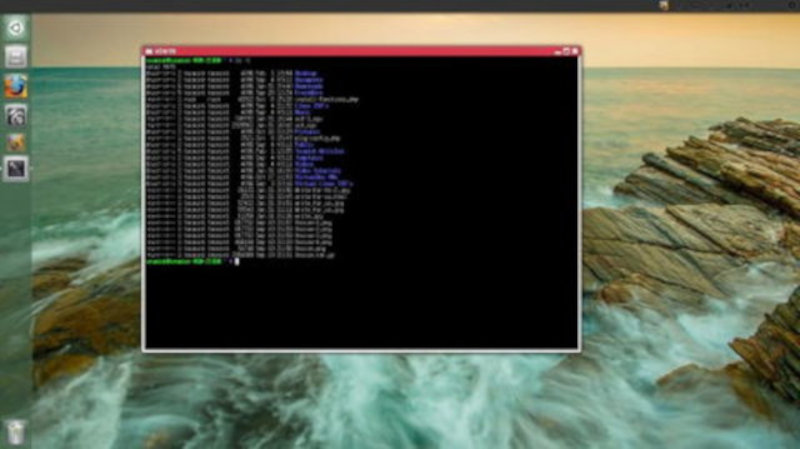
XTerm не является эмулятором терминала; это окно оболочки .
Постоянно действующие параметры XTerm указываются, как правило, в файле ресурсов, а редко используемые параметры — в командной строке.
Содержание
Возможности
XTerm позволяет:
- одновременно запускать несколько окон оболочки;
- регулировать размер каждого окна xterm;
- изменять размер и цвет шрифтов, используемых xterm;
- выполнять операции копирования/вставки текста между окнами xterm и других программ X;
- использовать полосу прокрутки для просмотра текста, находящегося за пределами окна.
Параметры командной строки
| Параметр | Назначение |
|---|---|
| -bg | Цвет фона (по умолчанию — белый) |
| -cr | Цвет текстового курсора (по умолчанию — белый) |
| -display имя_узла:0 | Подключение к Х серверу на данном узле |
| -e программа [аргументы] | Вместо оболочки в окне запускается программа |
| -fg цвет | Цвет текста (по умолчанию — черный) |
| -fn имя шрифта | Выбор указанного шрифта |
| -geometry геометрия | Выбор размеров и местонахождения окна |
| -ls | Запуск оболочки в режиме регистрации |
| -sb | Включение полосы прокрутки |
Размеры окна XTerm
Размеры окна xterm проще всего регулируются с помощью параметра командной строки -geometry:
~$ xterm -geometry WidthxHeight
Значение Width соответствует ширине окна в символах, а значение Height — высоте окна (количеству строк).
Многие приложения X, поддерживая параметр -geometry, интерпретируют его как размер в пикселах.
В параметре -geometry можно также задать начальную позицию окна в пикселах:
~$ xterm -geometry WidthxHeight+X+Y
В данном случае X и Y определяют координаты левого верхнего угла окна программы в пикселах. Началом координат считается левый верхний угол экрана.
Как размеры (ширина и высота), так и координаты (X и Y) могут пропускаться.
Полоса прокрутки для XTerm
По умолчанию в окно xterm не включается полоса прокрутки. Для ее включения используется параметр командной строки -sb:
~$ xterm -sb
Средняя кнопка мыши осуществляет прокрутку к нужной позиции. Правая кнопка выполняет прокрутку назад, а левая — вперед.
Параметры командной строки могут быть и постоянными. В качестве примера привожу фрагмент меню fluxbox:
~ mcedit .fluxbox/menu
...
[exec] (xterm) {xterm -fg black -bg white -rightbar -fn 9x15 -geometry 100x40}
...
Файл ресурсов X
Файлы ресурсов X предоставляют собой мощный механизм для настройки практически любого приложения X.
Для внесения в файл ресурсов всех необходимых параметров он может быть просто скопирован в домашний каталог и затем отредактирован:
~ copy /usr/X11/app-defaults/XTerm .
или просто создан:
~ touch XTerm
Фрагмент содержимого файла XTerm:
~ less XTerm
...
XTerm*foreground: gray
XTerm*background: black
XTerm*cursorColor: green
XTerm*scrollBar: True
XTerm*saveLines: 800
XTerm*font: -misc-fixed-medium-r-normal-*-15-140-75-75-c-90-iso10646-*
XTerm*geometry: 103x46+0+17
...
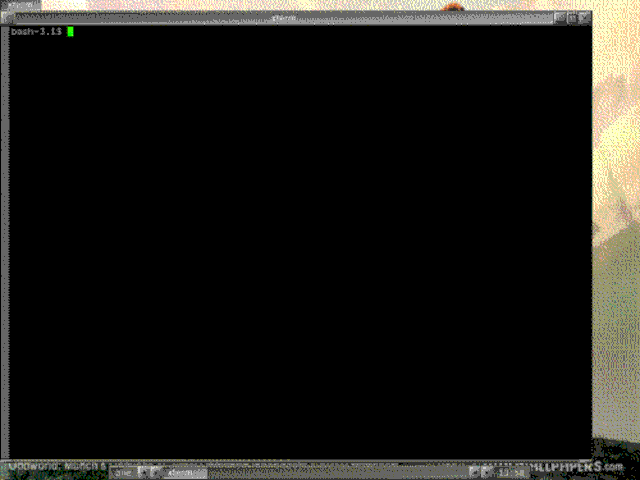
Здесь мной были выбраны: серый цвет шрифта, черный цвет фона, зеленый — курсора, полоса прокрутки, содержимое буфера в 800 строк, шрифт fixed для кодировки utf8, геометрия окна 103x46 символов, координаты 0, 17 px.
Шрифты и цвета XTerm
Программа xlsfonts
Программой xlsfonts можно вывести список всех доступных шрифтов:
~ xlsfonts | less
-adobe-courier-bold-o-normal--0-0-100-100-m-0-iso10646-1
-adobe-courier-bold-o-normal--0-0-100-100-m-0-iso8859-1
-adobe-courier-bold-o-normal--0-0-100-100-m-0-iso8859-10
-adobe-courier-bold-o-normal--0-0-100-100-m-0-iso8859-13
-adobe-courier-bold-o-normal--0-0-100-100-m-0-iso8859-14
-adobe-courier-bold-o-normal--0-0-100-100-m-0-iso8859-15
-adobe-courier-bold-o-normal--0-0-100-100-m-0-iso8859-2
-adobe-courier-bold-o-normal--0-0-100-100-m-0-iso8859-3
-adobe-courier-bold-o-normal--0-0-100-100-m-0-iso8859-4
-adobe-courier-bold-o-normal--0-0-100-100-m-0-iso8859-9
-adobe-courier-bold-o-normal--0-0-75-75-m-0-iso10646-1
-adobe-courier-bold-o-normal--0-0-75-75-m-0-iso8859-1
-adobe-courier-bold-o-normal--0-0-75-75-m-0-iso8859-10
-adobe-courier-bold-o-normal--0-0-75-75-m-0-iso8859-13
-adobe-courier-bold-o-normal--0-0-75-75-m-0-iso8859-14
-adobe-courier-bold-o-normal--0-0-75-75-m-0-iso8859-15
-adobe-courier-bold-o-normal--0-0-75-75-m-0-iso8859-2
-adobe-courier-bold-o-normal--0-0-75-75-m-0-iso8859-3
-adobe-courier-bold-o-normal--0-0-75-75-m-0-iso8859-4
-adobe-courier-bold-o-normal--0-0-75-75-m-0-iso8859-9
-adobe-courier-bold-o-normal--10-100-75-75-m-60-iso10646-1
-adobe-courier-bold-o-normal--10-100-75-75-m-60-iso10646-1
-adobe-courier-bold-o-normal--10-100-75-75-m-60-iso8859-1
-adobe-courier-bold-o-normal--10-100-75-75-m-60-iso8859-1
-adobe-courier-bold-o-normal--10-100-75-75-m-60-iso8859-10
-adobe-courier-bold-o-normal--10-100-75-75-m-60-iso8859-10
-adobe-courier-bold-o-normal--10-100-75-75-m-60-iso8859-13
-adobe-courier-bold-o-normal--10-100-75-75-m-60-iso8859-13
-adobe-courier-bold-o-normal--10-100-75-75-m-60-iso8859-14
-adobe-courier-bold-o-normal--10-100-75-75-m-60-iso8859-14
-adobe-courier-bold-o-normal--10-100-75-75-m-60-iso8859-15
-adobe-courier-bold-o-normal--10-100-75-75-m-60-iso8859-15
-adobe-courier-bold-o-normal--10-100-75-75-m-60-iso8859-2
-adobe-courier-bold-o-normal--10-100-75-75-m-60-iso8859-2
-adobe-courier-bold-o-normal--10-100-75-75-m-60-iso8859-3
-adobe-courier-bold-o-normal--10-100-75-75-m-60-iso8859-3
-adobe-courier-bold-o-normal--10-100-75-75-m-60-iso8859-4
lines 1-37
Для окна XTerm следует выбирать шрифт с фиксированной шириной символов (моноширинный), например Courier или Lucida.
В очень длинных именах моноширинных шрифтов обычно присутствует суффикс m или с.
Программа xfontsel
Для выбора шрифтов весьма удобна программа xfontsel:
~ xfontsel
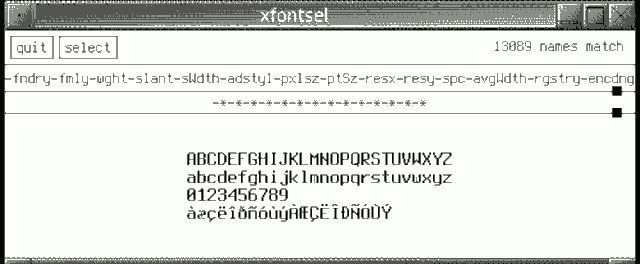
Выбор параметров в ней рекомендую начинать с выбора кодировки, которая для utf8, например, будет следующей:
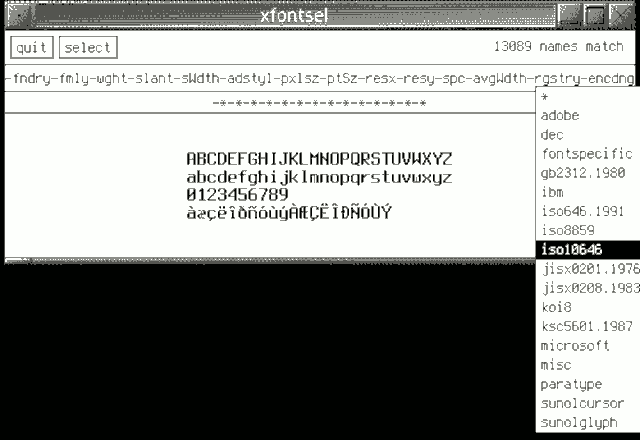
Далее выбирается шрифт с необходимыми параметрами:
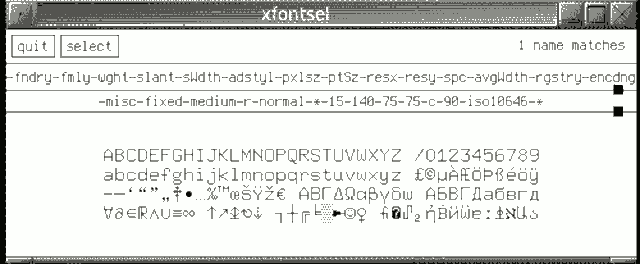
Затем нажимается кнопка select
Теперь имя выбранного шрифта можно вставить в другое окно.
Цветной XTerm
Пример цветного XTerm:
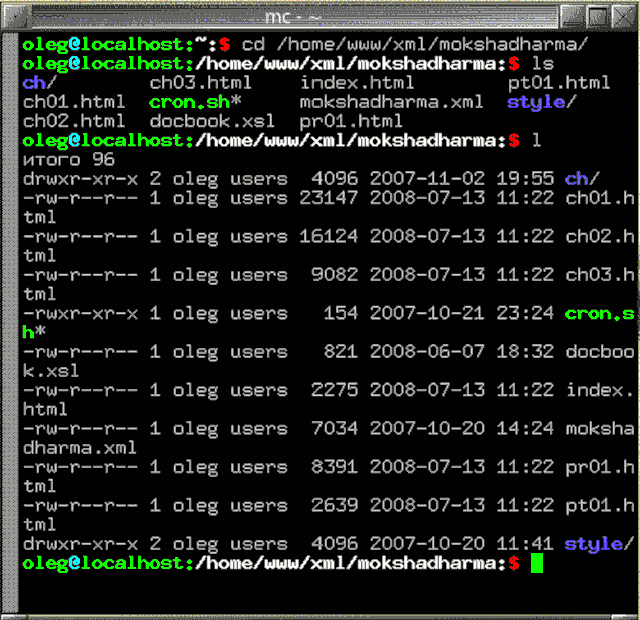
Все настройки находятся в файлах: .bash_profile и .bashrc домашнего каталога.
Меню XTerm
По умолчанию у xterm отсутствует строка меню. Для получения доступа к одному из трёх меню xterm необходимо, удерживая клавишу Control, нажать левую (lb), среднюю (mb) или правую (rb) клавишу мыши. Пример:
Ctrl-mb
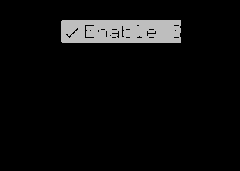
Ctrl-mb
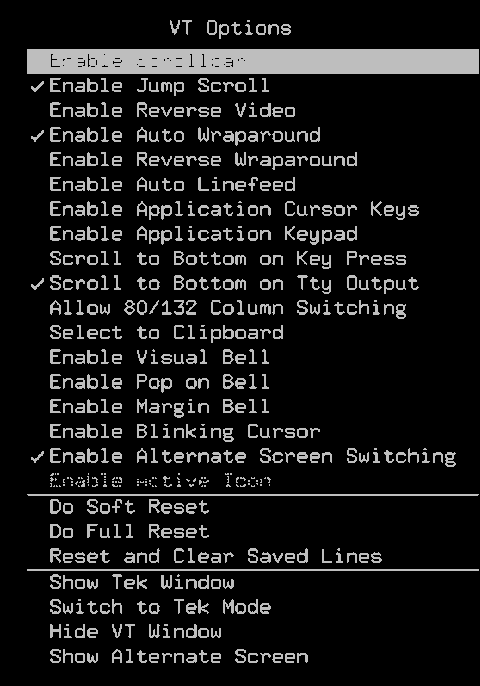
Поддержку строки меню можно задать во время компиляции программы; в этом случае указанные выше меню будут доступны из строки меню.